Navicat Monitor 最近剛剛發佈了版本 3。不出所料,它包含許多卓越的新功能,以及改善了大量現有功能。版本 2 和版本 3 之間最值得關注的改變是增加了對 PostgreSQL 的支援,包括用於 PostgreSQL 執行個體的 SQL 效能分析工具。
今天的文章將講述如何設定 Navicat Monitor 3.0 以監控你的PostgreSQL執行個體。
加入 PostgreSQL 執行個體
你可以在「概覽」畫面上看到所有受監控的資料庫執行個體。為了監控 PostgreSQL 執行個體,我們需要將它加到這個畫面。為此,我們只需按一下畫面頂部的「+ 新增執行個體」按鈕即可。這會顯示可用資料庫類型的清單,包括傳統和雲端:
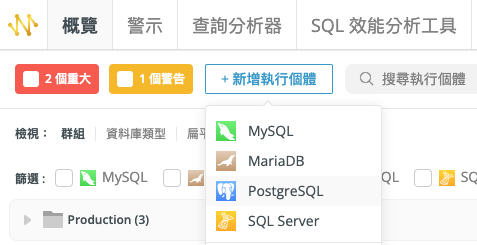
選取 PostgreSQL 以開啟「新增 PostgreSQL 執行」對話方塊:
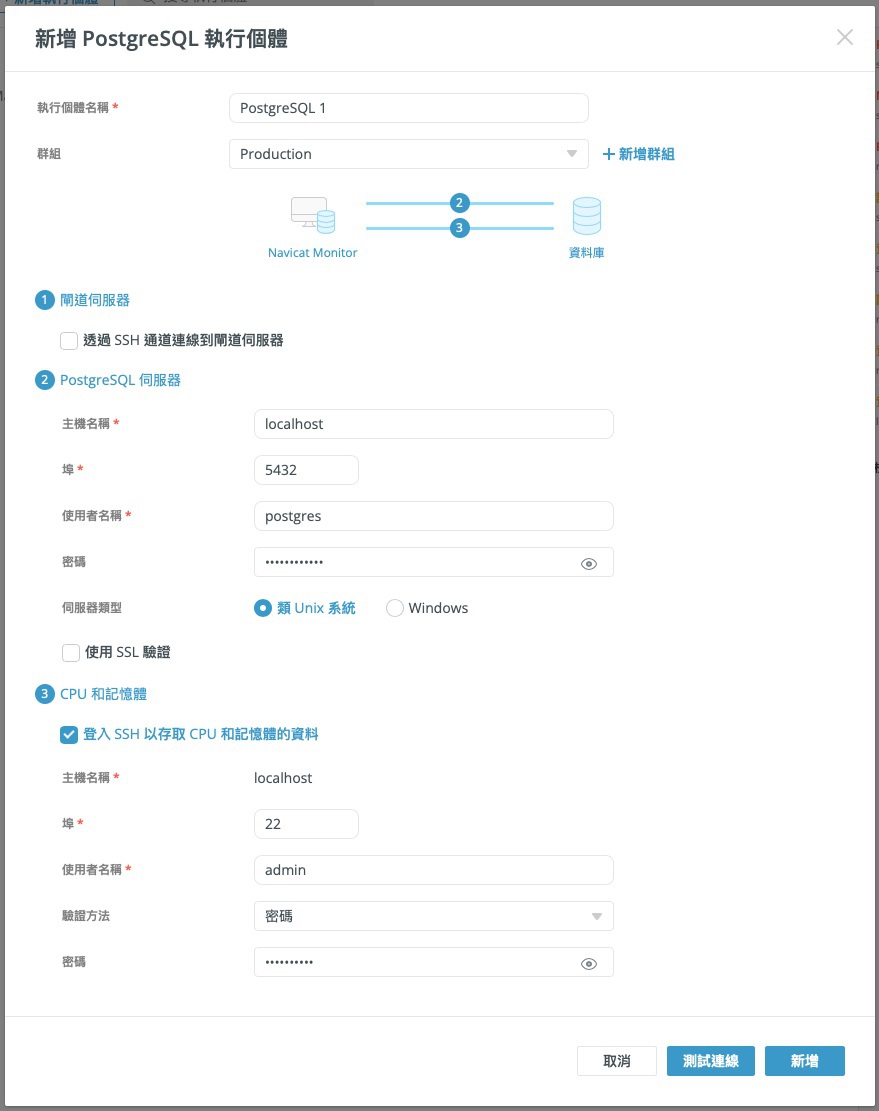
Navicat Monitor 可以透過安全的 SSH 通道連接資料庫伺服器來發送和接收監控資料。即使遠端連線被停用或被防火牆封鎖,也能讓你連接你的伺服器。
在「PostgreSQL 伺服器」部分,輸入以下資訊:
- 主機名稱:資料庫伺服器的主機名稱或 IP 位址。
- 通訊埠:連線到資料庫伺服器的 TCP/IP 通訊埠。
- 使用者名稱:連線到資料庫伺服器的監控使用者。
- 密碼:監控使用者的登入密碼。
- 伺服器類型:伺服器的類型。可以是類 Unix 系統或 Windows。
Navicat Monitor 也能收集資料庫伺服器的系統效能度量,如 CPU 和記憶體資源。如果你不提供此登入資訊,你仍然可以監控你的伺服器,但系統效能度量不會顯示。
輸入上述所有資料後,按一下「新增」按鈕建立新執行個體。
啟用記號
我們已經加入了 PostgreSQL 執行個體,現在我們準備啟用它。我們需要在「配置」>「啟用記號金鑰和授權執行個體」分配一個記號給它。
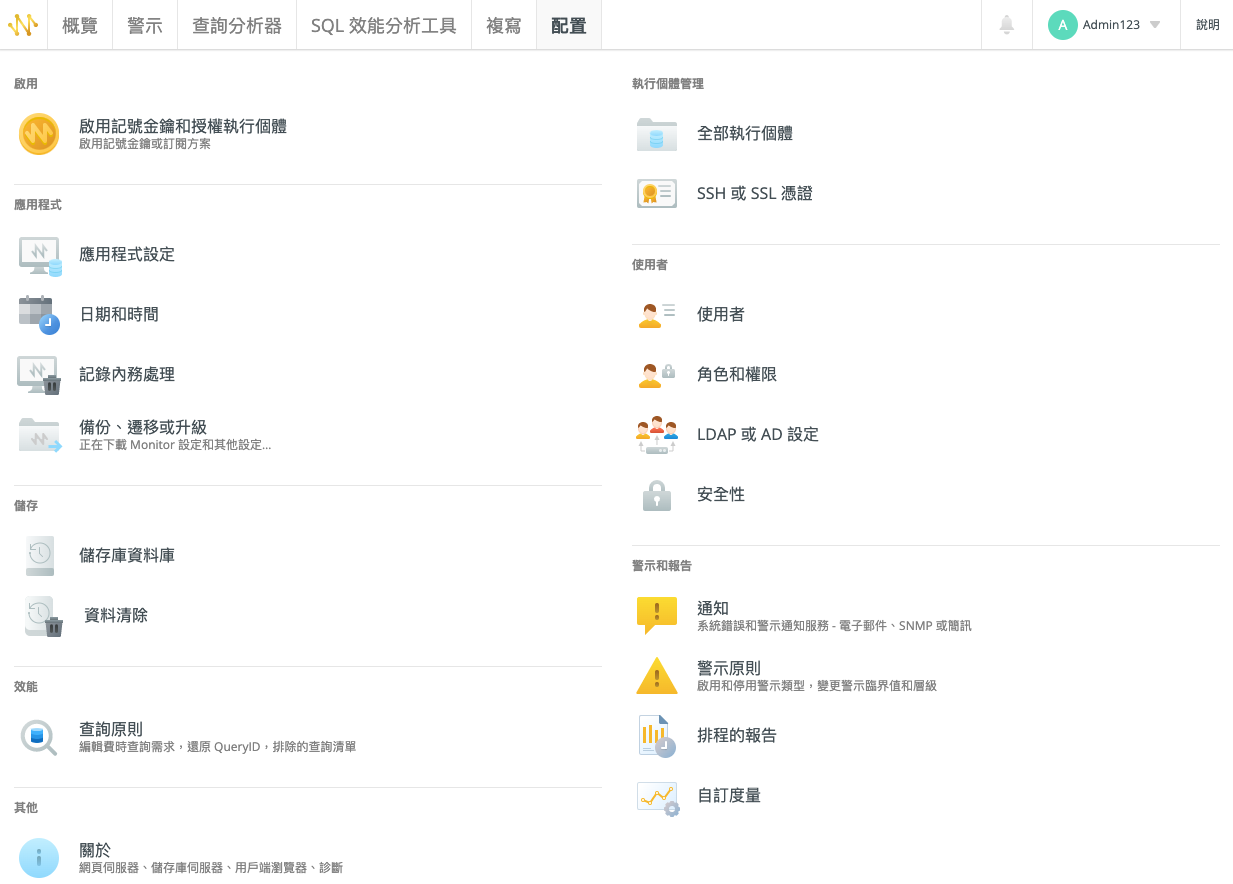
若要啟用執行個體,我們可以在「未授權的執行個體」清單中找到它,勾選它旁邊的方塊,然後按一下「授權」按鈕將其移動到「已授權的執行個體」清單中。以下是「已授權」清單中的「PostgreSQL Test DB 1」執行個體:
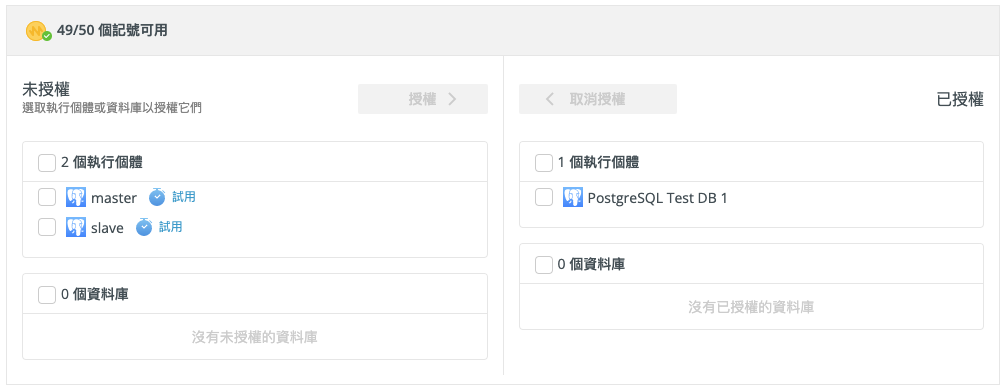
我們現在可以接收有關執行個體在查詢執行以及伺服器負載、可用性、磁碟使用量、網路 I/O、資料表鎖定等方面的效能的詳細統計資料。輕鬆追蹤伺服器之間的誤差和流量,研究可能的解決方案和調整伺服器設定。
監控查詢效能
查詢分析器工具提供查詢記錄的圖形表示,能更加容易解釋其內容。此外,查詢分析器工具使你能夠監控和最佳化查詢效能、可視化查詢活動統計資料、分析 SQL 陳述式以及快速識別和解決費時查詢。以下是新執行個體的查詢分析器:
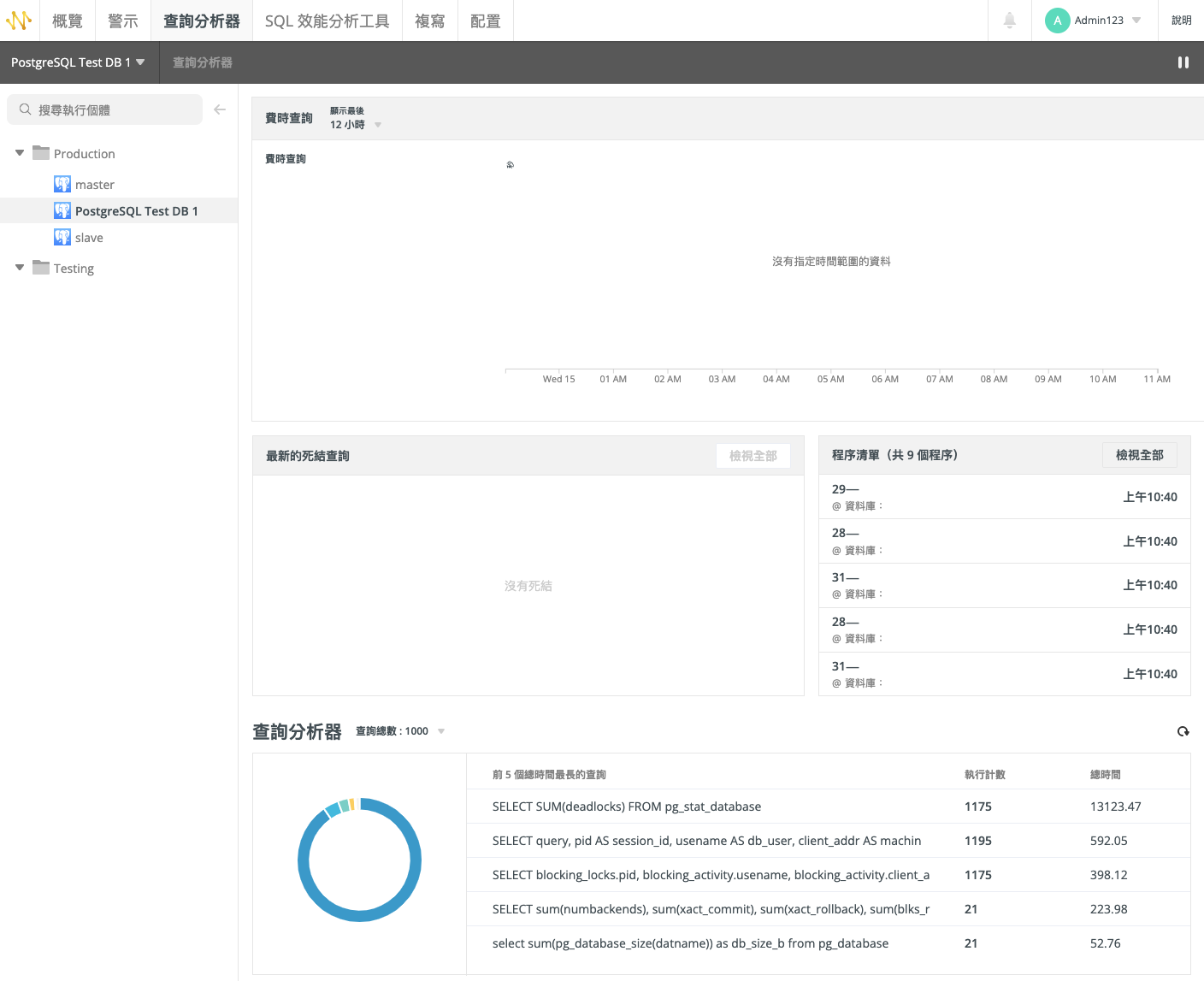
此時沒有顯示費時查詢,因為資料庫是新的且目前尚未使用。
使用 Navicat Monitor 3.0 監控 PostgreSQL 的結語
感謝 Navicat Monitor 3.0,我們現在可以使用許多有用的工具來監控我們的 PostgreSQL 執行個體,包括強化的查詢分析器和費時查詢功能。
Navicat Monitor 3.0 適用於 Windows、macOS(使用 Homebrew)和 Linux。在購買之前,你可以免費試用 Navicat Monitor 3.0 14 天,體驗一下它的所有新功能。








